چگونه با گوشی عکس پرسنلی بگیریم؟ آموزش گام به گام
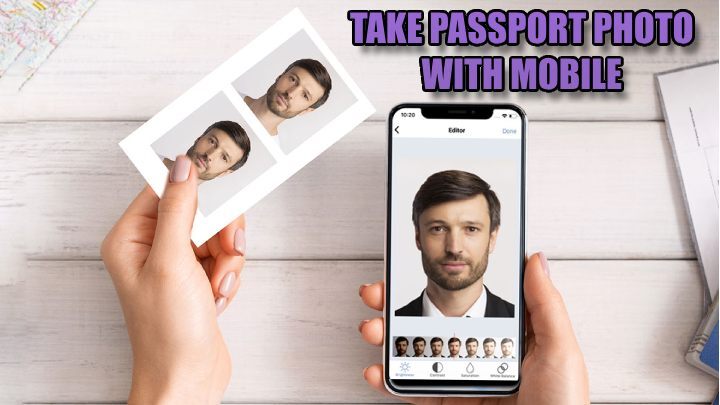
یکی از مهمترین و پرکاربردترین انواع عکسها در فرایند استخدامی و دیگر امور اداری، عکس پرسنلی است. این نوع عکس با توجه به استانداردهای خاصی در ابعاد، قاببندی و شکل صورت افراد گرفته میشود. رعایت اصولی مانند پسزمینه، زاویه صحیح قرارگیری، حالت صورت و نورپردازی مناسب باعث شده که گرفتن این عکس بهصورت مستقل و بدون کمک افراد متخصص دشوار باشد. به همین دلیل معمولا نیاز به مراجعه به آتلیه عکاسی برای این کار وجود دارد. این مقاله از تکنوسان مگ به بررسی روش تهیه عکس پرسنلی با استفاده از گوشی موبایل میپردازد.
آموزش مرحله به مرحله گرفتن عکس پرسنلی با گوشی
.jpg)
یکی از ویژگیهای بارز عکس پرسنلی و تفاوت آن با سایر انواع عکسها مثل پرتره یا سلفی، استانداردهایی است که باید در هنگام گرفتن این عکس رعایت شود. اگر برای اولین بار است که به دنبال گرفتن عکس پرسنلی هستید یا قصد دارید در خانه شرایط لازم را برای گرفتن این نوع عکس فراهم کنید، ادامه این بخش را از دست ندهید. در اینجا به بررسی مراحل گرفتن عکس پرسنلی با موبایل میپردازیم.
1. افزایش کیفیت عکس
قیمت دوربینهای عکاسی حرفهای ممکن است بالا باشد، اما میتوانید از گوشیهای هوشمند با دوربین مناسب برای این کار استفاده کنید. علاوه بر کیفیت دوربین، برای گرفتن عکس پرسنلی بهتر باید تنظیمات زیر را رعایت کنید:
- عکسهای اداری باید بدون هیچگونه نقطه یا تاری باشند؛ بنابراین از کمترین ISO ممکن استفاده کنید. کاهش حساسیت سنسور به کاهش نویز تصویر کمک میکند.
- سرعت شاتر را بیشتر تنظیم کنید: مطمئن شوید که سرعت شاتر کافی است تا هیچ تاری ناشی از حرکت شما یا دوربین ایجاد نشود.
- از سهپایه و دکمه شاتر استفاده کنید: برای بهبود وضوح و کنترل بیشتر، از سهپایه و دکمه شاتر برای ثابت نگه داشتن دوربین استفاده کنید. این کار باعث حذف لرزشهای احتمالی دوربین میشود. همچنین میتوانید از تایمر کمک بگیرید، اما دکمه شاتر به شما کنترل بیشتری میدهد و امکان تمرکز بیشتر روی حالت چهرهتان را فراهم میکند.
2. نورپردازی مناسب
یکی از نکات نحوه عکاسی پرسنلی خانگی توجه به نورپردازی است. اگر تجربهای در عکاسی داشته باشید یا مقالات مرتبط با عکاسی را مطالعه کرده باشید، میدانید که نور چه تاثیر عظیمی در کیفیت تصویر دارد. هیچچیز به اندازه نورپردازی نامناسب نمیتواند یک عکس خوب را خراب کند. نورپردازی صحیح در ثبت عکسهای پرسنلی بینهایت حائز اهمیت است. گاهی نور میتواند سوژه را بهتر از آنچه که هست نشان دهد و گاه برعکس، همهچیز را خراب کند. اگر نور موجود در محیط مناسب نیست، میتوانید در نزدیکی پنجره از نور طبیعی استفاده کنید یا از منابع نور مصنوعی مانند رینگلایت بهره ببرید. از یکی از اعضای خانواده بخواهید که نور را بهگونهای روی چهره و پشت شما بیفکند که هیچ سایهای روی صورت یا گردن شما نیافتد.
3. تغییر پس زمینه عکس
از نور طبیعی روز به بهترین شکل استفاده کنید یا اگر چراغهای خانه روشنایی کافی دارند، از آنها بهره بگیرید. در صورتی که نور چراغها زیاد و شدید است، میتوانید آنها را با استفاده از کاغذ سفید A4 پوشانده و نور را نرمتر کنید. نور باید بهگونهای روی صورت شما بیفتد که هیچ سایهروشن شدیدی ایجاد نشود.
4. پس زمینه عکس
قبل از هرچیز توجه داشته باشید که بسته به نوع سازمانی که عکس را برای آن نیاز دارید، ممکن است نیاز باشد پسزمینه خاصی انتخاب کنید. در بسیاری از موارد، برای عکسهای پرسنلی باید از پسزمینههای با رنگ خنثی استفاده کرد. دیوار سفید یا شیری گزینهای مطمئن است. اگر مجبورید عکسهای متعددی بگیرید، استفاده از یک پسزمینه قابل حمل مانند پرده سفید و نصب آن کنار پنجرهای که نور مناسبی داشته باشد، گزینه خوبی خواهد بود. میتوانید از یکی از اعضای خانواده بخواهید که پرده را پشت شما نگه دارد بهگونهای که هیچ چینوچروکی در آن مشاهده نشود. همچنین باید تمامی اشیای اضافی و غیرضروری را از محیط حذف کنید. اگر شیئی در اطراف شما وجود دارد که سایه ایجاد میکند، حتما آن را از قاب عکس خارج کنید.
5. فاصله و قاب بندی
برای گرفتن یک عکس پرسنلی بینقص، باید چهرهتان را بهگونهای قاب کنید که صورت و شانهها کاملا در دید باشند و مستقیما به سمت دوربین قرار بگیرند. برای اینکه کیفیت عکس به دلیل برش تصویر کاهش پیدا نکند، لازم است به فاصله دوربین از خودتان توجه داشته باشید. پیشنهاد میشود که فاصله دوربین از شما حدود ۱٫۲۵ متر و فاصله شما از پسزمینه حدود نیم متر باشد. با آزمایشهای مختلف میتوانید به فاصله و قاببندی مناسب دست پیدا کنید. در عکسهای پرسنلی، فقط نیمتنه بالایی شما باید در تصویر باشد. هنگام ویرایش عکس، باید حدود ۲ تا ۳ سانتیمتر از فضای بالای سر را خالی بگذارید. چهره شما باید دقیقا در مرکز قرار گیرد و چشمانتان باید در بخش یکسوم بالای تصویر قرار داشته باشد.
.jpg)
6. انتخاب لباس
در عکسهای اداری، تنها نیمتنه بالایی بدن شما که شامل سر و شانههاست نمایش داده میشود؛ بنابراین مهم است که پیراهن مناسبی بپوشید. بهتر است از پوشیدن لباسهای با رنگهای روشن و فلورسنت یا طرحهای شلوغ که تمرکز را از صورت شما میبرند، خودداری کنید. همچنین، بهتر است از لباسهای با رنگهای خنثی و سفید اجتناب کنید. همچنین باید به رنگ پسزمینه توجه کنید تا با رنگ پیراهن شما تطابق نداشته باشد. رنگهای تیرهتر مانند آبی، سبز، خاکی، شرابی و مشکی بهخوبی چهره شما را برجسته میکنند و مناسب اکثر تنهای پوست هستند. رنگهای ملایمتر مانند یاسی و آبی روشن به چهرهتان روشنایی میدهند و برای پوستهای گندمی و تیرهتر جذابیت دارند.
در انتخاب لباس، باید به طرح و نوع یقه نیز توجه کنید. بهعنوان مثال، در ایران یقه اسکی برای عکس پاسپورت قابل قبول نیست و برخی سازمانها این محدودیت را دارند. بهترین انتخاب معمولاً یقه پیراهن مردانه است. اگر عینکی هستید، نیازی نیست عینک را در عکس بزنید. همچنین از پوشیدن کلاه، کراوات و شالگردن خودداری کنید. بهطور کلی، از استفاده از لباسهای غیرمعمول، عینکهای آفتابی، هدفون و ژستهای غیرمتعارف پرهیز کنید.
7. ژست گرفتن
عکس پرسنلی نیاز به ژست خاصی ندارد. شما باید سعی کنید حالت چهرهتان را بهگونهای حفظ کنید که مشابه آنچه در واقعیت است، باشد. عضلات صورت خود را ریلکس کنید و کمی لبخند بزنید. از ایجاد حالتهای اضطراب، تنش، نارضایتی یا اجبار در صورت خود جلوگیری کنید و بهطور مستقیم به دوربین نگاه کنید. در صورت امکان، زوایای مختلف صورت خود را امتحان کنید تا بهترین نتیجه را بگیرید. در زمان گرفتن عکس، باید از افتادن شانهها به سمت پایین یا کشیدن بیشازحد آنها به سمت بالا جلوگیری کنید. از قوز کردن یا خم شدن به جلو نیز پرهیز کنید. اگرچه دستها معمولا خارج از کادر هستند، اما دست به سینه بودن میتواند ژست شما را خراب کند.
.jpg)
8. ویرایش عکس
پس از گرفتن عکس مناسب، مرحله ویرایش آن اهمیت زیادی دارد. با استفاده از نرمافزارهای قدرتمند مانند فتوشاپ میتوانید ایرادات و نواقص تصویر را اصلاح کنید و کیفیت عکس را بهبود دهید.
چطور عکس را کراپ کنیم؟
برای ویرایش در فتوشاپ، میتوانید روشنایی و رنگ تصویر را به حد مطلوب برسانید و چهره را بهطور مناسب روتوش کنید. اما نیازی به نرمافزارهای حرفهای مانند فتوشاپ نیست؛ حتی نرمافزارهایی مانند اینشات هم برای ویرایش مناسب هستند. اگر سیستم شما قدرت اجرای نرمافزارهای سنگین را ندارد، وبسایتهای ادیت آنلاین مانند PIXLR، Picsart، Photopea و Adobe برای کاربران مناسب است. این ابزارها به شما این امکان را میدهند که بدون نیاز به نرمافزارهای سنگین، عکسها را ویرایش کنید.
اگر نیاز به برش تصویر داشتید، باید آن را با نسبت ۳ به ۴ برش دهید. یکی از نکات مهم در هنگام برش و تغییر اندازه تصویر این است که از افت کیفیت جلوگیری کنید. چهره شما باید در وسط عکس قرار بگیرد و از بالای موها تا بخشی از شانهها باید در تصویر دیده شود. بعد از اعمال تغییرات لازم بر روی تصویر، توصیه میشود عکس را با فرمت JPEG ذخیره کنید و از ذخیرهسازی آن با فرمت HEIC خودداری نمایید. زیرا فرمت HEIC در برخی سیستمها بهسختی باز میشود. خوشبختانه تبدیل فرمت HEIC به JPEG بسیار ساده است و شما میتوانید از وبسایتها و نرمافزارهای ویرایش عکس برای این کار استفاده کنید.
چاپ عکس پرسنلی
.jpg)
قبل از چاپ عکس، لازم است تنظیمات پرینتر رنگی خود را بررسی کنید و مطمئن شوید که برای چاپ عکس با بهترین کیفیت آماده است. همچنین، عکس پرسنلی باید بر روی کاغذهای مات یا براق مخصوص عکاسی چاپ شود که میتوانید آنها را از بازار تهیه کنید. اگر به چاپگر رنگی دسترسی ندارید، میتوانید برای چاپ عکس به آتلیههای عکاسی یا چاپخانههای دیجیتال مراجعه کنید. برای صرفهجویی در مصرف کاغذ و زمان، پیش از چاپ، عکسها را در اندازهی مورد نظر کنار هم بچینید. برای این کار میتوانید در فتوشاپ یک صفحه جدید با ابعاد کاغذ ایجاد کرده و عکس خود را در آن قرار دهید.
بهترین نرم افزارها برای گرفتن عکس پرسنلی
.jpg)
در این بخش، بهترین اپلیکیشنهای موجود برای گرفتن عکس پرسنلی و نحوه استفاده از آنها بررسی میشود.
Passport ID Photo Maker
یکی از محبوبترین برنامهها برای گرفتن عکس پرسنلی با گوشی، Passport ID Photo است. این برنامه به شما این امکان را میدهد که بهراحتی و با رعایت استانداردهای عکسهای پرسنلی و پاسپورتی، عکسهایی استاندارد بگیرید. این اپلیکیشن برای گوشیهای اندروید و آیفون در دسترس است و ویژگیهایی مانند اندازههای از پیش تعریفشده برای پاسپورت و مدارک کشورهای مختلف، از جمله ایران، امکان برش و تنظیم دقیق اندازه، و تغییر پسزمینه به رنگ سفید بهصورت دستی یا اتوماتیک (در نسخه پریمیوم) را ارائه میدهد.
مراحل استفاده از این نرمافزار به شرح زیر است:
- ابتدا اپلیکیشن را باز کنید و گزینه New Photo را انتخاب کنید.
- در صفحه Choose Photo Size، کشور ایران را انتخاب کنید تا ابعاد و الزامات عکس طبق قوانین کشور تنظیم شود.
- در بخش Preview، راهنماییهایی برای گرفتن عکس دریافت خواهید کرد.
- روی GALLERY بزنید تا عکس مورد نظر خود را از گالری انتخاب کنید یا اگر عکس جدید میخواهید بگیرید، روی CAMERA ضربه بزنید.
- پس از مشاهده پیشنمایش تصویر، گزینهی START EDITING را انتخاب کنید.
- در این مرحله، ابزارهایی برای چرخاندن یا وارونه کردن عکس در اختیار شما قرار خواهد گرفت. بعد از اعمال تغییرات، گزینه NEXT را بزنید.
- طبق راهنما، تصویر را در ناحیه خطکشیدهشده قرار دهید و CROP یا NEXT را انتخاب کنید. سپس میتوانید روشنایی و غلظت رنگ تصویر را تغییر دهید.
- اگر سایز و رنگ پسزمینه صحیح باشد، تیک سبز نمایان خواهد شد.
- روی SAVE بزنید، نام فایل را انتخاب کرده و فرمت دلخواه را تنظیم کنید و دوباره روی SAVE بزنید.
- اکنون عکس پرسنلی شما آماده است و میتوانید آن را در گالری گوشی و قسمت My Photos اپلیکیشن پیدا کنید.
Passport Size Photo Maker
Passport Size Photo Maker یک نرمافزار دیگر است که برای گرفتن عکس پرسنلی با گوشی اندروید استفاده میشود و امکانات پیشرفتهای دارد.
مراحل استفاده از این نرمافزار به شرح زیر است:
- برنامه را باز کنید و عکس جدیدی بگیرید یا از گالری انتخاب کنید.
- در صفحه Choose Size، کشور ایران را انتخاب کنید تا اندازه عکس تنظیم شود.
- ابزارهایی مانند Flip & Rotate (چرخاندن و وارونه کردن)، Crop Picture (برش تصویر)، Enhance Photo (بهبود کیفیت) و Add Border (افزودن حاشیه) در اختیارتان قرار خواهد گرفت تا تغییرات دلخواه خود را اعمال کنید.
- برای تغییر رنگ پسزمینه، در صفحه Enhance Photo، گزینه Change BG را انتخاب کنید.
- بعد از انجام ویرایشها، روی تیک در بالای صفحه ضربه بزنید تا عکس ذخیره شود. علاوه بر این، میتوانید عکس خود را پرینت کرده یا بهراحتی به اشتراک بگذارید.
سوالات متداول
چگونه می توانم عکس پرسنلی با گوشی بگیرم؟
برای گرفتن عکس پرسنلی با گوشی، باید از نور مناسب، تنظیمات دوربین دقیق و پسزمینه خنثی استفاده کنید. همچنین، چهره باید مستقیما به دوربین نگاه کند و شانهها در قاب عکس قرار گیرند.
آیا می توانم از اپلیکیشن برای گرفتن عکس پرسنلی استفاده کنم؟
بله، اپلیکیشنهایی مانند "Passport ID Photo Maker" و "Passport Size Photo Maker" به شما این امکان را میدهند که عکسهای پرسنلی با اندازههای استاندارد را با گوشی خود بگیرید.
چه نوع لباسی برای عکس پرسنلی مناسب است؟
برای عکس پرسنلی، بهتر است از لباسهای با رنگهای خنثی و بدون الگوهای شلوغ استفاده کنید. رنگهایی مانند آبی، سبز، خاکی و مشکی مناسبتر هستند.
چگونه می توانم کیفیت عکس پرسنلی را افزایش دهم؟
برای افزایش کیفیت عکس پرسنلی، از کمترین ISO ممکن استفاده کنید، سرعت شاتر را بالا ببرید و دوربین را ثابت نگه دارید. همچنین، از فیلترها و حالتهای زیباسازی غیرفعال کنید.
سخن آخر
در این مقاله، روشهای مختلفی برای گرفتن عکس پرسنلی با گوشی توضیح داده شد. با رعایت نکات مهمی مانند انتخاب نورپردازی مناسب، تنظیمات دوربین و انتخاب لباس، میتوان به سادگی و با کیفیت بالا این نوع عکسها را تهیه کرد. همچنین، استفاده از اپلیکیشنهای مختلف مانند تهیه عکس پرسنلی با گوشی به شما کمک میکند تا عکسهای استاندارد و با کیفیتی برای مدارک اداری و شناسایی داشته باشید. در نهایت، با ویرایش و چاپ مناسب، میتوانید تصویر خود را برای استفادههای مختلف آماده کنید. اگر این مقاله برایتان مفید بود، خوشحال میشویم نظر خود را با ما به اشتراک بگذارید و در بخش کامنتها مشارکت کنید!








